

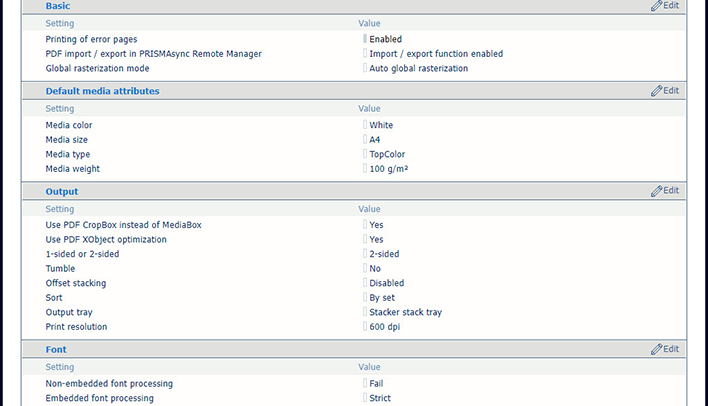 默认 [PDF] 设置
默认 [PDF] 设置打开 Settings Editor 并转到:.
 [PostScript] 、[PDF] 和 [PPML] 选项卡
[PostScript] 、[PDF] 和 [PPML] 选项卡单击[PostScript] 、[PPML] 或 [PDF] 。
在 [基本] 部分中,使用 [打印错误页] 设置可启用或禁用错误页的打印。
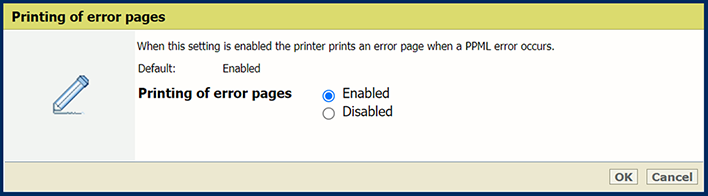 [打印错误页] 设置
[打印错误页] 设置在 [基本] 部分中,使用 [作业超时] 设置可定义作业超时。当 PostScript 作业的处理时间超过设定值时,打印机将会打印(如果已启用)错误页。
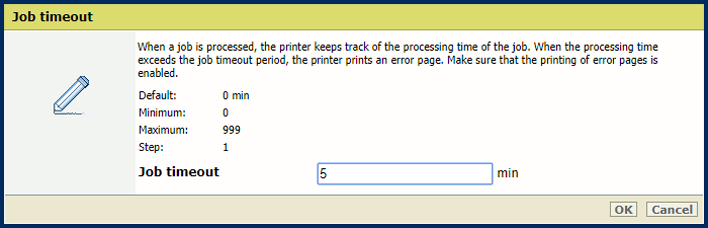 [作业超时] 设置
[作业超时] 设置在 [基本] 部分中,使用 [页面超时] 设置可定义页面超时。当 PostScript 页面的处理时间超过设定值时,打印机将会打印(如果已启用)错误页。
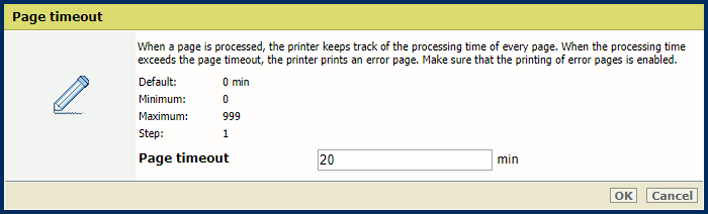 [页面超时] 设置
[页面超时] 设置使用 [由于执行 setpagedevice 命令而弹出纸张] 设置可定义打印机是否必须执行严格的 setpagedevice 解释。
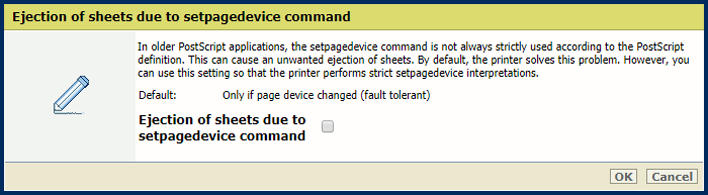 [由于执行 setpagedevice 命令而弹出纸张] 设置
[由于执行 setpagedevice 命令而弹出纸张] 设置使用 [在 PRISMAsync Remote Manager 中导入/导出 PDF] 设置可在 PRISMAsync Remote Manager 中启用 PDF 文件导出和导入。这样,PRISMAsync Remote Manager 用户就可以使用 PDF 编辑器应用程序预检、检查和编辑 PDF 文件。
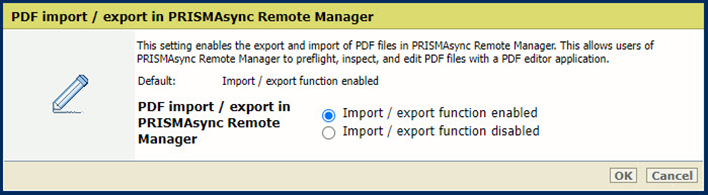 [在 PRISMAsync Remote Manager 中导入/导出 PDF] 设置
[在 PRISMAsync Remote Manager 中导入/导出 PDF] 设置使用 [全局光栅化模式] 设置修改展平过程。
选择 [自动全局光栅化] 以根据页面复杂性自动选择展平算法(标准混合展平或全局光栅化)。
选择 [强制全局光栅化] 以始终使用全局光栅化。
在大多数情况下,标准混合展平算法速度快并且性能良好。对象重叠的每个区域都在单项颜色混合操作中被展平。然而,标准混合展平有时可能会占用过多内存并导致崩溃,例如,当页面上的许多对象彼此堆叠时。在这种情况下,建议改用全局光栅化。该算法使用像素到像素的颜色混合。
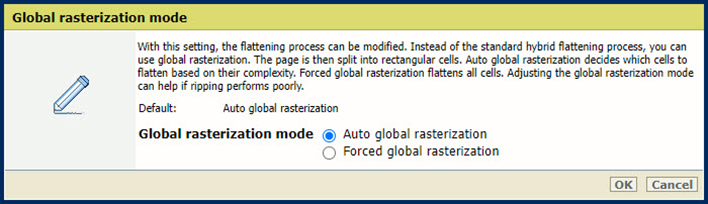 [全局光栅化模式] 设置
[全局光栅化模式] 设置在 [默认介质属性] 部分中:
使用 [介质颜色] 设置定义默认介质的颜色。当您使用英语输入颜色名称时,将会自动在介质目录中显示颜色的样本。使用其他语言时,请输入颜色的 RGB 值。
使用 [介质尺寸] 设置定义默认的介质尺寸。
使用 [介质类型] 设置定义默认的介质类型。
使用 [介质重量] 设置定义默认介质重量。
在 [输出] 部分中,使用 [使用 PDF CropBox 而不是 MediaBox] 设置可使用 PDF CropBox 或 PDF MediaBox。PDF MediaBox 定义打印时使用的介质尺寸。
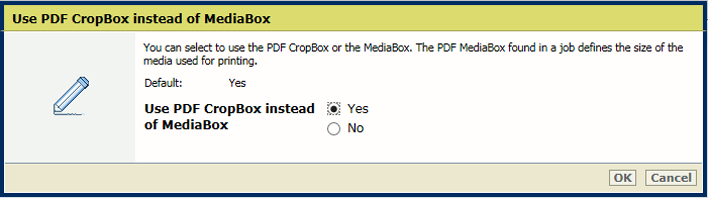 [使用 PDF CropBox 而不是 MediaBox] 设置
[使用 PDF CropBox 而不是 MediaBox] 设置在 [输出] 部分中,使用 [使用 PDF XObject 优化] 设置可定义如何处理 XObject 对象。XObject 对象(例如背景图像)仅在 PDF 文件中定义一次。
[自动]:将会缓存 PDF/VT 作业的 XObject。
[已启用]:将缓存每个 PDF 作业的 XObject。
[已禁用]:将为每个页面重新解释 XObject。
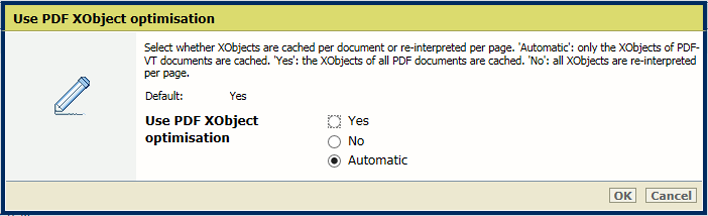 [单面或双面] 设置
[单面或双面] 设置在 [输出] 部分中,使用 [单面或双面] 设置可定义作业是打印为单面还是双面。
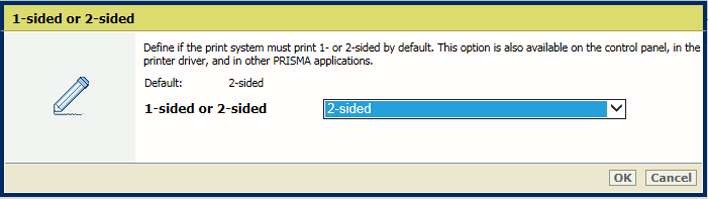 [单面或双面] 设置
[单面或双面] 设置在 [输出] 部分中,使用 [翻转] 设置可翻转双面文档,使装订边位于顶边或底边。翻转设置将把背面的拼版旋转 180 度。
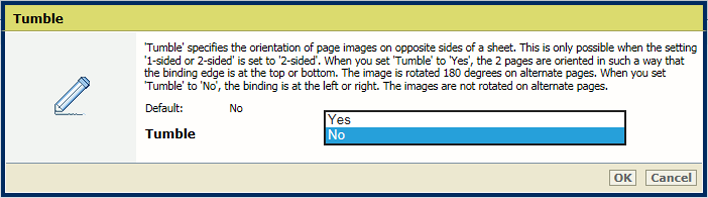 [翻转] 设置
[翻转] 设置在 [输出] 部分中,使用 [偏移堆叠] 设置可指示堆叠是否出现偏移。
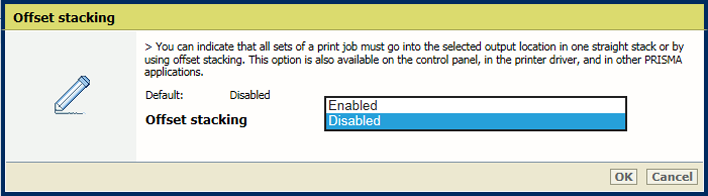 [偏移堆叠] 设置
[偏移堆叠] 设置在 [输出] 部分中,使用 [排序] 设置可定义要按套还是按页排序。
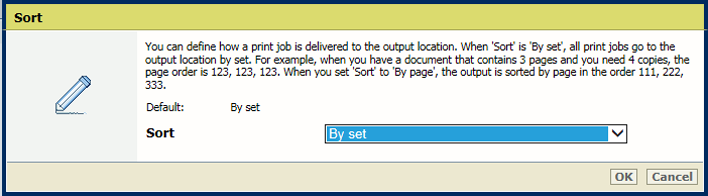 [排序] 设置
[排序] 设置在 [输出] 部分中,使用 [出纸盒] 设置可选择出纸盒。
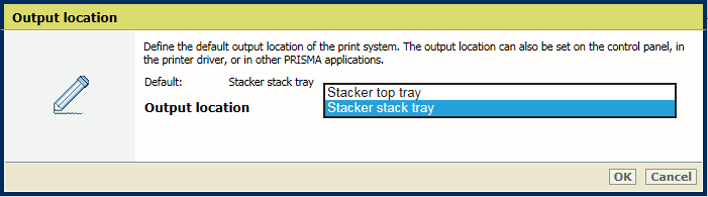 [出纸盒] 设置
[出纸盒] 设置在 [输出] 部分中,使用 [打印分辨率] 设置可定义打印分辨率。
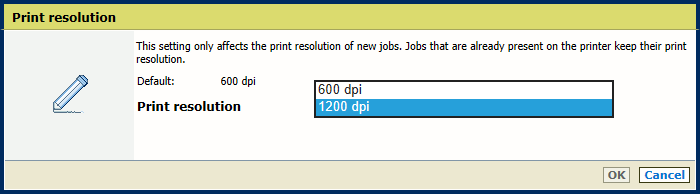 打印分辨率
打印分辨率对于非嵌入字体,PRISMAsync 会尝试使用控制器上可用的字体。如果所需的字体不可用,则有两种选择。
如果您选择 [模拟字体] ,字体将根据文件元数据进行模拟。
如果您选择 [失败] ,则会打印一个错误页面,通知您缺少字体。对于某些产品,需要启用 [打印错误页] 设置。
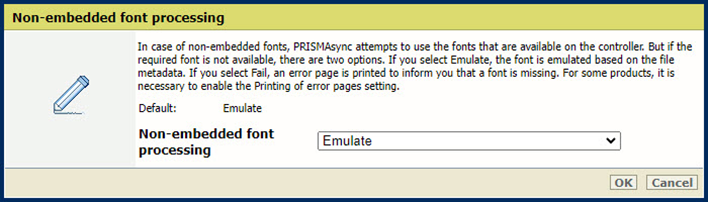 [非嵌入字体处理] 设置
[非嵌入字体处理] 设置要定义如何处理损坏的嵌入式字体,请使用 [嵌入字体处理] 设置。
[严格] 字体处理意味着立即拒绝损坏的字体并停止打印作业。
[尽力而为] 字体处理尝试解决字体损坏问题。但是,这可能会导致格式问题或空白。
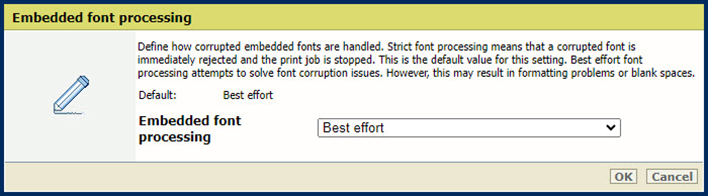 [嵌入字体处理] 设置
[嵌入字体处理] 设置您需要重新启动系统以使更改生效。您可以选择立即或稍后重新启动。请记住,延迟重新启动会导致作业预览不准确。